Gli annunci pop-up potrebbero essere scomodi se navighi online. Tra i pop-up più frequenti c'è Advanced Mac Cleaner, un programma discutibile che fa affermazioni infondate su come pulire il tuo Mac e aumentarne la velocità. La cosa sfortunata è che Advanced Mac Cleaner NON è un'app legittima, e quindi potresti volerlo sbarazzarti di Mac Cleaner del tutto.
Advanced Mac Cleaner, senza la tua autorizzazione, eseguirà una scansione del tuo Macintosh. Inoltre, il programma richiede il pagamento prima di pulire il tuo Mac fingendo di aver scoperto alcuni potenziali problemi.
Ecco perché parleremo di come sbarazzarci di Mac Cleaner o del cosiddetto Advanced Mac Cleaner sul tuo computer. Parleremo anche di come sapere se un'app non è sicura su Mac. Alla fine di questo articolo parleremo delle alternative che possono essere utilizzate come strumenti di pulizia legittimi per il tuo computer macOS.
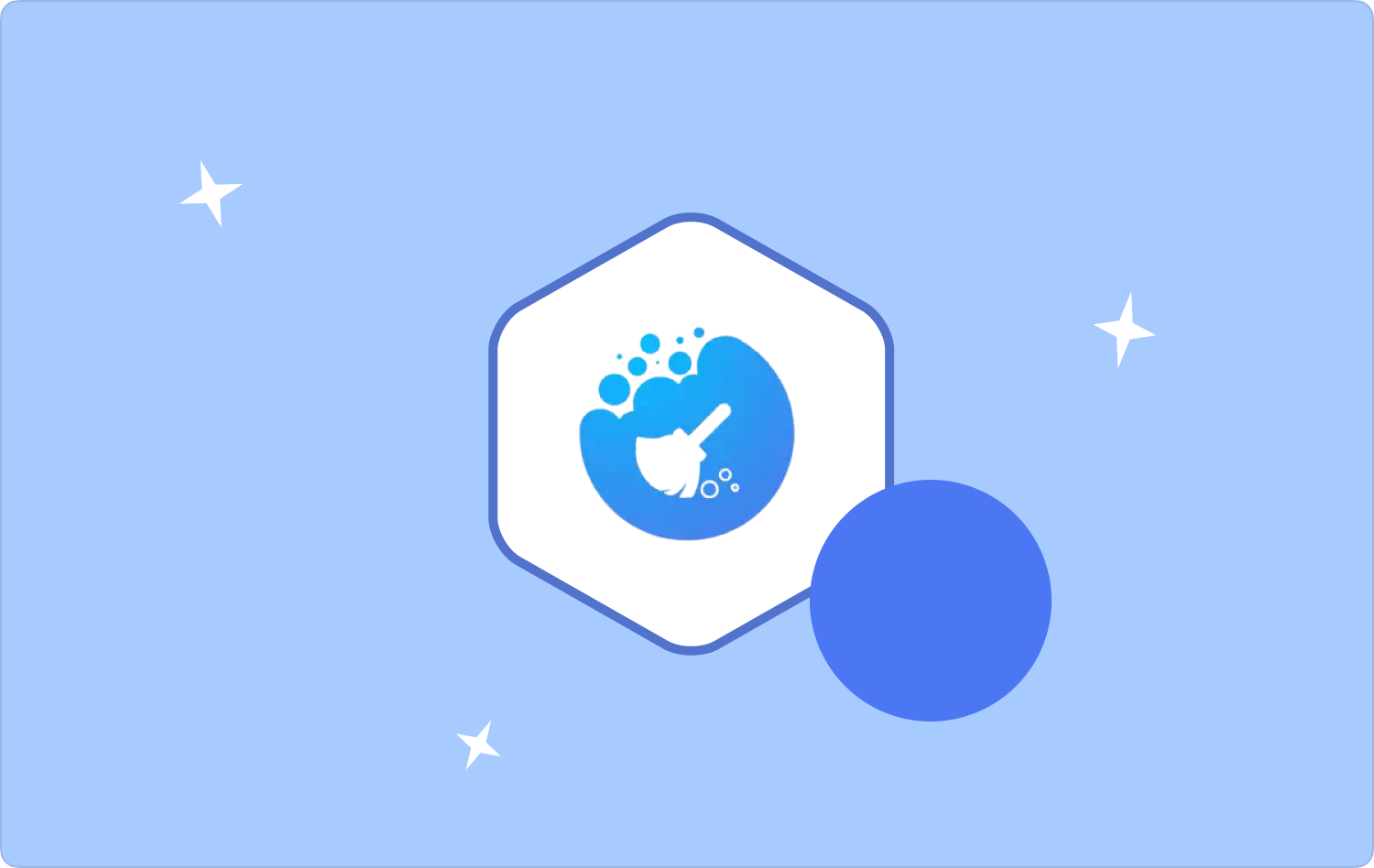
Parte n. 1: Advanced Mac Cleaner è dannoso o è un virus?Parte n. 2: Come evitare Advanced Mac Cleaner?Parte n. 3: Come sbarazzarsi di Mac Cleaner/Advanced Mac CleanerParte n. 4: lo strumento migliore per sbarazzarsi di Mac Cleaner
Parte n. 1: Advanced Mac Cleaner è dannoso o è un virus?
Tecnicamente, lo strumento Advanced Mac Cleaner non è un virus in sé. Non sono ancora presenti prove che dimostrino che sia dannoso per il tuo computer macOS. Ma lo strumento finge che il tuo computer abbia problemi che devono essere risolti.
Anche se lo dice, lo strumento non ti offre la protezione di cui hai bisogno per il tuo computer. Non fornisce inoltre processi di pulizia legittimi per migliorare le prestazioni del dispositivo. Ad esempio, Advanced Mac Cleaner ti dirà che il tuo computer contiene spazzatura, dati indesiderati, registri temporanei e nascondiglio che sono fattori che possono portare a un computer lento.
Il problema nel tuo computer macOS viene “ingigantito” da Advanced Mac Cleaner per farti pensare che il dispositivo non sia sicuro. Anche se il tuo Mac funziona correttamente, ti dirà che ci sono 1000 errori che devi correggere o riparare. Lo strumento ti consiglierà di pagare per la versione completa di Advanced Mac Cleaner in modo da poter correggere tali errori.
D'altra parte, lo strumento rallenterà anche le prestazioni del tuo Mac, soprattutto quando viene avviato in background. La cosa spiacevole di questo strumento è che raccoglie informazioni sensibili o personali che potrebbero compromettere la tua privacy e sicurezza. Pertanto, devi sbarazzarti di Mac Cleaner o del cosiddetto Advanced Mac Cleaner per garantire la protezione dei tuoi dati sensibili e il miglioramento delle prestazioni del tuo computer macOS.
Parte n. 2: Come evitare Advanced Mac Cleaner?
Scegliere di sbarazzarsi di Mac Cleaner è la soluzione finale, possiamo prendere alcune precauzioni prima di ciò. Durante il download di alcune utilità gratuite acquisite da mezzi non autorizzati invece che legittimi App Store, diversi clienti Mac hanno scoperto questa applicazione truffa.
Questi toolkit non identificati potrebbero essere pieni di PUP (programmi potenzialmente indesiderati). Inoltre, l'installazione e l'inclusione di queste applicazioni non vengono divulgate dagli sviluppatori effettivi e i PUP sono nascosti in altre forme di metodi di installazione come le sezioni Preferenze personalizzate o Impostazioni avanzate.
Quando scegli le preferenze personalizzate o le opzioni avanzate per l'installazione di software da una fonte di terze parti, devi essere cauto. Sii cauto mentre esamini ogni pannello delle finestre di download e delle finestre di dialogo di installazione e non dimenticare di interrompere l'installazione e la distribuzione di eventuali PUP inclusi.
Essere estremamente attenti è essenziale per proteggere il tuo Mac. Non fare davvero clic su collegamenti strani che ricevi da siti Web sconosciuti mentre leggi e-mail o messaggi. Inoltre, quando visiti alcuni siti che offrono accesso ai film più recenti, metodi per arricchirsi rapidamente o porno gratuito, fai attenzione. Spesso vengono forniti con spyware o pubblicità pop-up.
Parte n. 3: Come sbarazzarsi di Mac Cleaner/Advanced Mac Cleaner
Può essere un po' complicato eliminare manualmente Mac Cleaner. Alcuni passaggi per rimuovere il software sono i seguenti:
- Apri una finestra del Finder sul tuo computer.
- Successivamente, fai clic sul menu per GO.
- Quindi, fai clic sull'opzione che dice VAI ALLA CARTELLA.
- Nella finestra che appare, digita “~/Libreria/LaunchAgents/” dalla casella di ricerca e premere GO.
- Nella cartella che si aprirà, individua “com.pcv.hlpramc.plist” e trascinalo nel Cestino del tuo computer.
- Successivamente, visita nuovamente una finestra del Finder e fai clic sul menu VAI. Quindi, fare clic su VAI ALLA CARTELLA.
- Sulla casella, digitare “/Libreria/Supporto applicazioni/”.
- Apparirà una nuova finestra. Individuare il file etichettato “amc” e spostalo verso il Cestino.
- Visita ancora una volta l'opzione VAI ALLA CARTELLA nella finestra del Finder. Quindi, digita “~/Libreria/”.
- Individuare il file denominato “MacCleaner avanzato” e poi spostalo verso il Cestino.
- Apri ancora una volta la finestra del Finder e quindi fai clic Applicazioni. L'app per Advanced Mac Cleaner deve essere selezionata e spostata nel Cestino.
- Fatto ciò, devi svuotare il Cestino premendo CTRL + CLICCANDO sulla sua icona nel Dock e selezionando Vuota il Cestino.

Come puoi vedere, è altamente improbabile che gli utenti Mac riescano a disinstallare manualmente Advanced Mac Cleaner senza assistenza la prima volta. Gli utenti Mac hanno difficoltà a identificare il software a causa dell'elevato numero di file o cartelle ad esso collegati.
Se non riesci a rimuoverlo completamente, è probabile che Advanced Mac Cleaner continui a comparire sul tuo computer. Per aiutarti a ripulire gli avanzi di Advanced Mac Cleaner, gli utenti Mac devono selezionare un programma di pulizia e gestione delle app di terze parti.
Parte n. 4: lo strumento migliore per sbarazzarsi di Mac Cleaner
Il miglior strumento che puoi usare per sbarazzarti di Mac Cleaner is TechyCub Mac Cleaner. È un'applicazione legittima che può aiutarti a ripulire il tuo computer macOS rimuovendo le applicazioni indesiderate e ripulendo i file spazzatura.
Mac Cleaner
Scansiona rapidamente il tuo Mac e pulisci facilmente i file spazzatura.
Controlla lo stato principale del Mac, inclusi l'utilizzo del disco, lo stato della CPU, l'uso della memoria, ecc.
Accelera il tuo Mac con semplici clic.
Scarica gratis
Più che un semplice strumento di pulizia per Mac, TechyCub Mac Cleaner è versatile. Puoi usarlo per velocizzare e ottimizzare il tuo Mac. Aggiungi più spazio su disco al tuo Mac subito.
TechyCub Mac Cleaner è dotato di un sacco di funzioni utili. File duplicati, cestino di iTunes, file grandi e obsoleti, cache di foto, cestino della posta e detriti di sistema possono essere facilmente rimossi da un Mac con questo strumento. Offre un metodo conveniente per controllare la quantità di spazio su disco sul tuo Mac e migliorare la quantità di spazio di archiviazione gratuito.

La sua edizione gratuita ti consente di accedere a tutte le sue funzionalità essenziali. Dovresti essere consapevole, tuttavia, che una prova gratuita ha diverse limitazioni. Ad esempio, puoi scansionare e gestire solo 500 MB di dati sul tuo Mac.
Utilizzando soluzioni all'avanguardia come TechyCub Mac Cleaner, potresti potenzialmente risparmiare denaro, tempo, energia e fatica. Di solito è bene conoscere i principi e le procedure operative standard prima di continuare. Pertanto, puoi acquistare oggi stesso lo strumento che ti aiuterà a sbarazzarti di Advanced Mac Cleaner!
Persone anche leggere Disinstallare Advanced Mac Cleaner: i metodi e gli strumenti da utilizzare Cos'è CCleaner per Mac e quali sono le migliori alternative?
